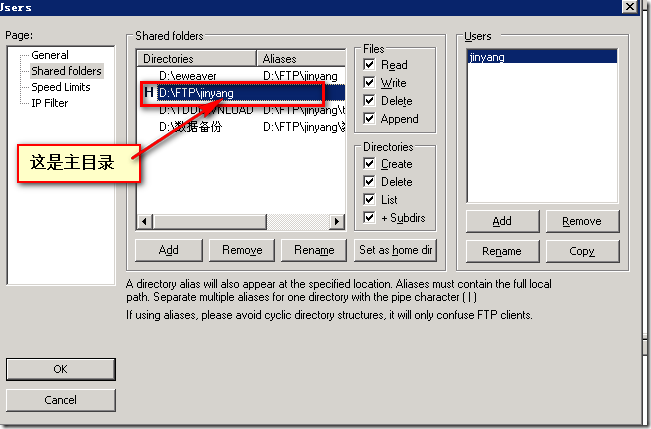WindowsServer2019中搭建私有FTP服务器
目录
- 1. 查看FTP服务是否开启
- 2. 配置FTP服务站点
- 3. 访问
1. 查看FTP服务是否开启
WindowsServer2019默认是开启FTP服务的,如果未开启,则按下面步骤开启即可
打开服务器管理

添加角色和功能

如下,点击下一步

安装类型,下一步

服务器角色中查看是否已经安装FTP服务器

至此可以看到TFP已经安装过了,如果安装了请忽略,否则,继续点击’"下一步"按照提示进行安装即可
2. 配置FTP服务站点
打开服务器管理管理器–>工具(右上角)–>Internet Information Services(IIS)管理器,如下:

打开Internet Information Services(IIS)管理器后,可看到FTP服务配置片区,如下

选择网站,添加FTP站点,如下:

配置站点名称及选择物理存储位置,如下图

点击下一步后绑定ip与端口及SSL配置,如下:

这里测试,不启用SSL
点击下一步,设置身份、授权、权限等,如下图

点击完成后,网站下会出现配置的站点名称,如下图:

至此ftp服务搭建完毕
3. 访问
在windows文件资源管理器地址栏中输入
ftp://192.168.31.252:21进行访问即可如果是默认的21端口,也可直接输入
ftp://192.168.31.252访问,否则需要加端口号,如:ftp://192.168.31.252:22到此这篇关于WindowsServer2019中搭建私有FTP服务器的文章就介绍到这了,更多相关Win2019搭建私有FTP服务器内容请搜索电脑手机教程网以前的文章或继续浏览下面的相关文章希望大家以后多多支持电脑手机教程网!